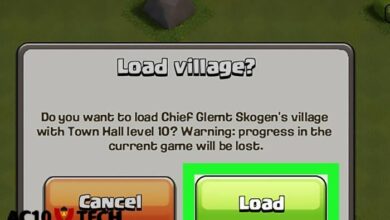Arti Hibernating dan Cara Mengatasi Laptop Hibernating Lama
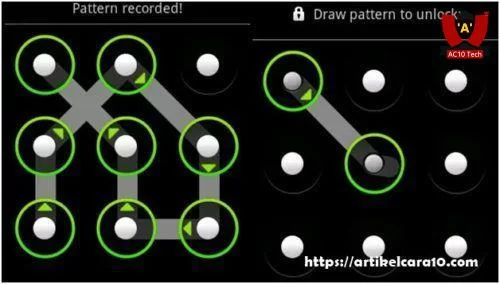
Arti Hibernating dan Cara Mengatasi Laptop Hibernating Lama – Perangkat laptop saat ini menjadi salah satu perangkat yang sangat populer dan memiliki banyak sekali pengguna karena memang perangkat laptop memiliki banyak fitur yang canggih.
Namun, nyatanya laptop juga cukup rentan terhadap eror salah satunya error hibernating yang sering terjadi di perangkat laptop. Hal tersebut tentu akan membuat panik bagi para pengguna laptop yang awam.
Hibernating adalah kondisi dimana laptop dimatikan sementara dan menyimpan file dokumen atau software yang berjalan agar dapat diakses kembali nanti. Anda bisa menyalakan kembali laptop menggunakan tombol apa saja. Untuk mengaktifkan fitur hibernasi, anda perlu mengelola pada “Power Settings” pada Windows.
Hibernating mode mirip dengan sleep mode, namun hibernate mode seperti laptop yang mati mendadak sehingga akan sangat mengganggu. Ada beberapa penyebab laptop hibernating ini.
Jika kamu mengalami hal tersebut di perangkat laptop kamu. maka kamu perlu menyimak artikel ini hingga selesai supaya kamu tau caranya mengatasinya.
Baca juga Cara Mengatasi Restart Laptop Yang Sangat Lama
Contents
Kenapa Laptop Hibernating?
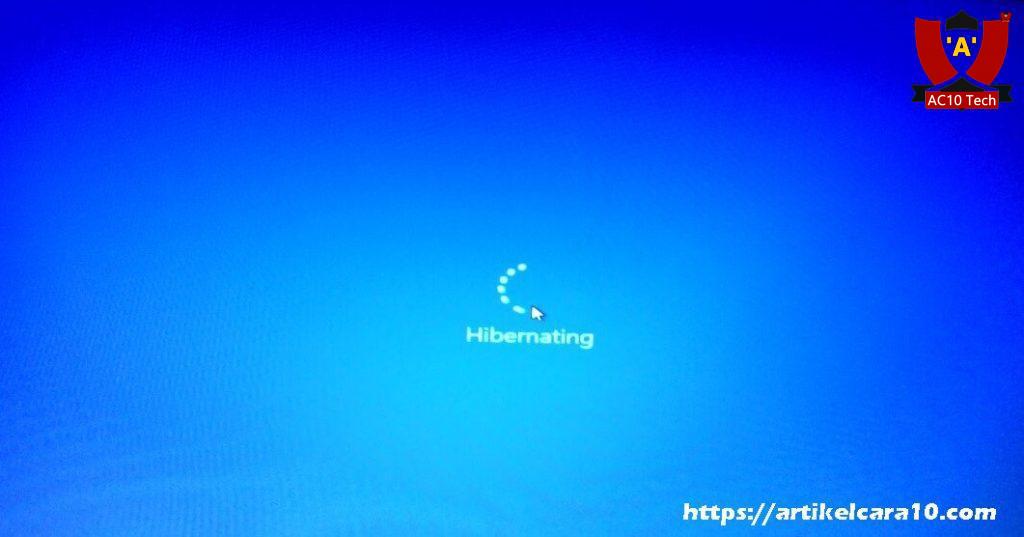
Sebelum masuk ke cara pertama, alangkah baiknya kamu mengetahui hal-hal yang bisa menyebabkan laptop hibernating. Dengan mengetahui penyebabnya, maka kamu bisa mengantisipasi laptop kamu kembali masuk ke hibernate mode.
1. Daya Baterai Akan Habis
Hal pertama yang bisa menyebabkan laptop masuk ke hibernate mode adalah daya baterai yang akan habis di perangkat laptop. Biasanya, pada saat daya baterai laptop sedang pada 10%, maka Windows akan memunculkan peringatan.
Namun, jika kamu mengabaikan notifikasi Windows tersebut, maka baterai akan masuk ke 5%, laptop kamu akan dimatikan secara hibernate.
Jadi, sebaiknya jika baterai laptop kamu sudah masuk ke 10%, maka kamu harus melakukan isi ulang daya perangkat laptop kamu bukan malah digunakan.
Jika kamu terlalu sering membiarkan perangkat laptop dalam keadaan mati kehabisan daya, maka bisa menyebabkan baterai laptop kamu tidak tahan lama dan juga drop atau cepat habis jika digunakan.
Baca juga Cara Memperbaiki Baterai Laptop Bocor
2. Overheat
Hal kedua yang bisa saja menyebabkan laptop hibernating adalah overheat atau laptop yang terlalu panas.
Laptop bisa overheat jika kamu menggunakan laptop untuk memainkan game berat, menjalankan aplikasi berat atau menggunakan laptop dalam jangka waktu yang lama. Terlebih lagi jika laptop kamu memiliki spesifikasi laptop yang pas-pasan.
Overheat pada perangkat laptop juga bisa disebabkan karena adanya penyumbatan pada pembuanganan udara panas di laptop kamu.
Apabila perangkat laptop kamu mengalami overheating, maka procesor akan bertindak untuk mematikan laptop kamu secara otomatis. Pasalnya, jika tidak, maka bisa menyebabkan kerusakan komponen-komponen pada laptop.
Jika kamu sudah mengetahui beberapa hal yang bisa menyebabkan laptop hibernating, maka saat ini kamu bisa simak cara untuk mengatasi atau memperbaikinya.
Berapa Lama Hibernating pada Laptop?
Lama hibernating pada laptop ditentukan oleh anda sendiri selama tidak ada function yang di tekan. Jika anda menekan power atau tombol lain maka proses hibernating akan berhenti.
Cara Mengatasi Laptop yang Hibernating di Laptop

Cara mengatasi laptop hibernating ini bisa menjadi referensi untuk kamu yang mungkin sedang mengalami hal tersebut di perangkat laptop kamu.
Cara mengatasi laptop yang hibernating di bawah ini juga memiliki cara yang mudah untuk dilakukan bahkan oleh pemula sekalipun.
Cara mengatasi laptop hibernating dengan mudah untuk pemula:
- Untuk mengatasi laptop yang hibernating, maka kamu bisa matikan laptop kamu dengan menekan tombol power hingga laptop benar-benar mati dengan ditandai bunyi yang cukup keras.
- Setelah itu, kamu bisa menekan tombol power lagi selama kuran lebih 20 detik untuk memastikan laptop benar-benar mati.
- Jika sudah, kamu bisa cabut charger laptop kamu yang terhubung ke listrik dan juga cabut baterai laptop-nya.
- Kemudian, kamu bisa pasang lagi baterai laptop kamu dan nyalakan.
- Selesai, laptop kamu sudah dalam kondisi normal dan tidak pada hibernate mode.
Baca Juga Cara Mengatasi Aplikasi Tidak Menanggapi di Laptop
Nah, itu dia cara mengatasi laptop hibernating windows dengan mudah untuk pemula yang bisa kamu coba lakukan pada perangkat laptop kamu untuk mengatasi hal tersebut.
Cara di atas juga sudah populer dilakukan oleh para pengguna laptop untuk mengatasi laptop yang hibernating karena caranya yang cukup simpel dan juga ampuh. Terima kasih.